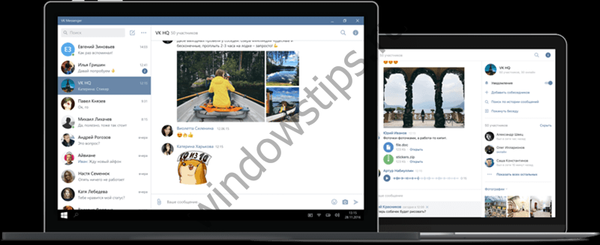Jeśli czytasz ten post, wiesz już, że Instalator Windows (MSI) domyślnie nie działa w trybie awaryjnym systemu Windows. Jest to bardzo nieprzyjemne, ponieważ aplikacja lub program mógł zostać zainstalowany w trybie normalnym, co następnie uniemożliwia uruchomienie systemu Windows 10. Próba usunięcia programu z trybu awaryjnego powoduje błąd, ponieważ usługa Instalatora Windows nie uruchamia się w trybie awaryjnym. Oto proste obejście tego problemu, które pozwoli uruchomić usługę Instalatora Windows w trybie awaryjnym..
Załóżmy, że po nieprawidłowym zamknięciu jeden z programów zaczął uniemożliwiać systemowi ładowanie się w trybie normalnym. Gdy tylko komputer się załaduje, system operacyjny otrzymał BAD_POOL_HEADER ( BSoD ) Jeśli wiesz, który z zainstalowanych programów powoduje awarię systemu, musisz go usunąć; jeśli nie, będziesz musiał usuwać jeden po drugim najnowsze zainstalowane aplikacje.
Jeśli spróbujesz odinstalować aplikację zainstalowaną z pakietu MSI w trybie awaryjnym, pojawi się następujący błąd:
Nie można uzyskać dostępu do usługi Instalatora Windows. Instalator Windows może nie zostać zainstalowany. Skontaktuj się z pomocą techniczną, aby uzyskać pomoc.

Jak usunąć program lub aplikację w trybie awaryjnym
Aby włączyć Instalatora Windows Instalator w trybie awaryjnym, wykonaj następujące kroki.
Otwórz aplikację Edytor rejestru .
Przejdź do następnego klucza rejestru.
HKEY_LOCAL_MACHINE \ SYSTEM \ CurrentControlSet \ Control \ SafeBoot \ Minimal
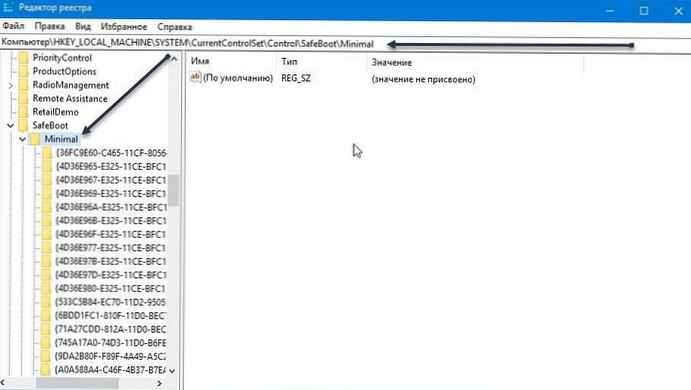
Utwórz nowy podklucz o nazwie „MSIServer”.
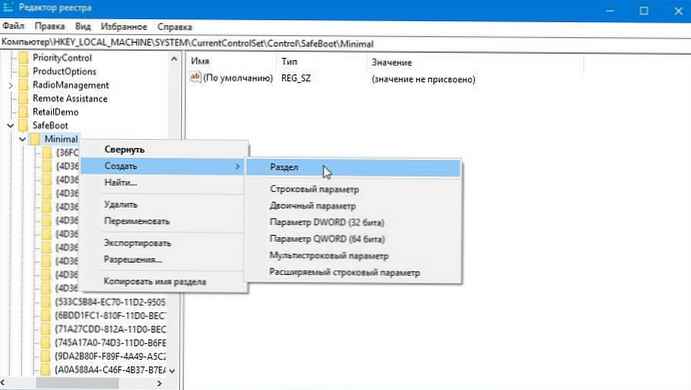
W utworzonej sekcji MSIServer, ustaw wartość na domyślny parametr ciągu na „Usługa”, jak pokazano poniżej. Umożliwi to instalatorowi Windows w normalnym trybie awaryjnym (brak obsługi sieci).
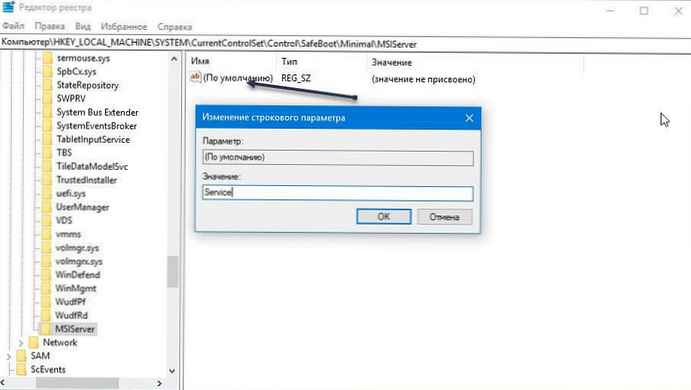
Teraz powtórz to samo dla
HKEY_LOCAL_MACHINE \ SYSTEM \ CurrentControlSet \ Control \ SafeBoot \ Network
Umożliwi to Instalatorowi Windows w trybie awaryjnym z obsługą sieci. Zobacz zrzut ekranu poniżej..
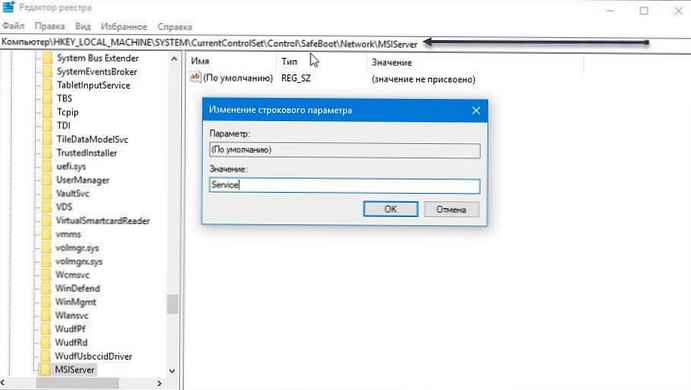
Teraz otwórz wiersz polecenia i wpisz:
net start msiserver
To natychmiast aktywuje usługę Instalatora Windows..
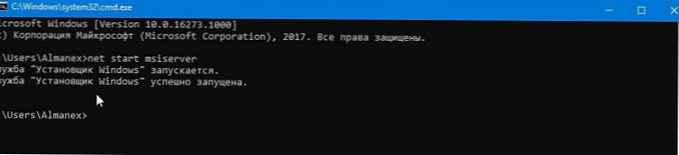
Teraz możesz usunąć dowolną aplikację lub program w trybie awaryjnym!
Ta sztuczka działa we wszystkich nowoczesnych wersjach systemu Windows, w tym Windows 10, Windows 8 i Windows 7..
Aby zaoszczędzić czas, możesz pobrać gotowe pliki rejestru.
Pobierz pliki rejestru
W archiwum znajdują się dwa pliki:
Włącz Instalatora Windows w trybie awaryjnym - Włącz usuwanie aplikacji w trybie awaryjnym.
Wyłącz Instalatora Windows w trybie awaryjnym - Wyłącz usuwanie aplikacji w trybie awaryjnym (odrzuć zmiany).